微信怎么发ppt到朋友圈_微信朋友圈怎么发ppt
- 格式:pdf
- 大小:398.86 KB
- 文档页数:2
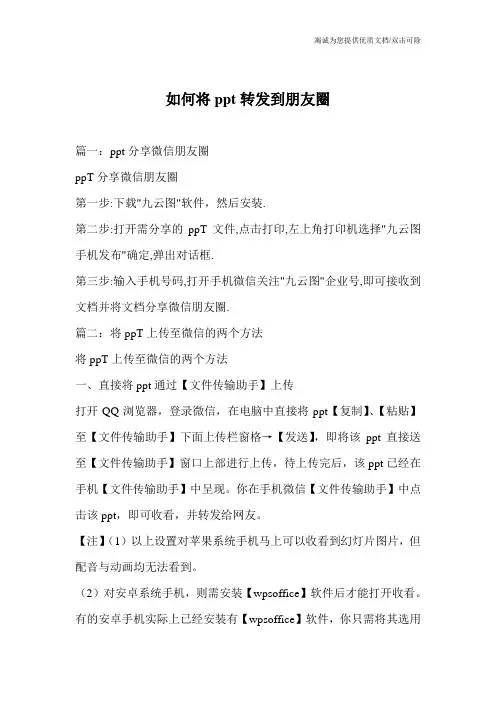
如何将ppt转发到朋友圈篇一:ppt分享微信朋友圈ppT分享微信朋友圈第一步:下载"九云图"软件,然后安装.第二步:打开需分享的ppT文件,点击打印,左上角打印机选择"九云图手机发布"确定,弹出对话框.第三步:输入手机号码,打开手机微信关注"九云图"企业号,即可接收到文档并将文档分享微信朋友圈.篇二:将ppT上传至微信的两个方法将ppT上传至微信的两个方法一、直接将ppt通过【文件传输助手】上传打开QQ浏览器,登录微信,在电脑中直接将ppt【复制】、【粘贴】至【文件传输助手】下面上传栏窗格→【发送】,即将该ppt直接送至【文件传输助手】窗口上部进行上传,待上传完后,该ppt已经在手机【文件传输助手】中呈现。
你在手机微信【文件传输助手】中点击该ppt,即可收看,并转发给网友。
【注】(1)以上设置对苹果系统手机马上可以收看到幻灯片图片,但配音与动画均无法看到。
(2)对安卓系统手机,则需安装【wpsoffice】软件后才能打开收看。
有的安卓手机实际上已经安装有【wpsoffice】软件,你只需将其选用即可。
二、将ppt转换成手机mp4视频文件后再通过【文件传输助手】上传(1)先将ppt通过【moyea软件】转换成手机mp4视频格式文件;(2)然后将该mp4视频格式文件【复制】、【粘贴】【文件传输助手】窗口下部上传栏窗格→【发送】,即将该mp4视频格式文件直接送至【文件传输助手】窗口上部进行上传,待上传完后,该mp4视频文件已经在手机【文件传输助手】窗口呈现。
你在手机微信【文件传输助手】中点击该mp4,即可收看,并转发给网友。
(韦彦复20XX年11月22日)篇三:如何将ppT分享到微信朋友圈如何将ppT分享到微信朋友圈一、百度搜索“九云图”,成功下载并安装后,打印机选项自动增加“九云图手机发布”。
二、打开将分享到微信朋友圈的ppT,点击打印,弹出对话框后,打印机名称选择“九云图手机发布”,点击确定。

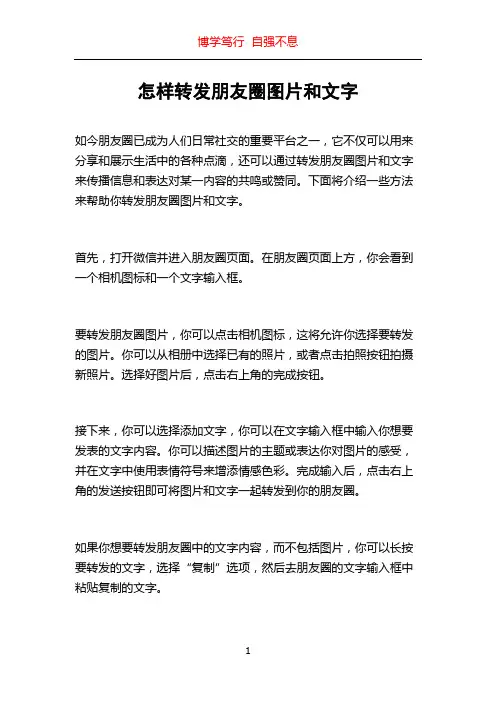
怎样转发朋友圈图片和文字如今朋友圈已成为人们日常社交的重要平台之一,它不仅可以用来分享和展示生活中的各种点滴,还可以通过转发朋友圈图片和文字来传播信息和表达对某一内容的共鸣或赞同。
下面将介绍一些方法来帮助你转发朋友圈图片和文字。
首先,打开微信并进入朋友圈页面。
在朋友圈页面上方,你会看到一个相机图标和一个文字输入框。
要转发朋友圈图片,你可以点击相机图标,这将允许你选择要转发的图片。
你可以从相册中选择已有的照片,或者点击拍照按钮拍摄新照片。
选择好图片后,点击右上角的完成按钮。
接下来,你可以选择添加文字,你可以在文字输入框中输入你想要发表的文字内容。
你可以描述图片的主题或表达你对图片的感受,并在文字中使用表情符号来增添情感色彩。
完成输入后,点击右上角的发送按钮即可将图片和文字一起转发到你的朋友圈。
如果你想要转发朋友圈中的文字内容,而不包括图片,你可以长按要转发的文字,选择“复制”选项,然后去朋友圈的文字输入框中粘贴复制的文字。
如果你想要转发朋友圈中的文字和图片,但想要对其进行修改或添加额外内容,你可以先将朋友圈的内容截屏保存到相册中,然后在相册中打开截屏图片,并使用编辑工具来添加所需的文字或绘图。
完成编辑后,你可以按照前述方法转发图片和文字到你的朋友圈。
此外,转发朋友圈图片和文字时,你也可以选择将其发送给指定的好友,而不是所有的朋友。
你可以点击朋友圈页面右下角的“好友”按钮,在好友列表中选择需要发送的好友,然后按照前述方法选择图片和输入文字后发送给所选好友。
在转发朋友圈图片和文字时,有几个值得注意的地方。
首先,尊重原创作者的版权,如果是他人的作品,请经过原创作者的同意才可以转发。
其次,在转发时要注意文字内容的准确和得体,避免传播虚假信息或不合适的内容。
最后,要确保自己的朋友圈隐私设置是符合你的需求的,以免转发内容被他人看到或评论。
结论上述是转发朋友圈图片和文字的简要步骤和注意事项。
通过以上介绍,相信你已经掌握了如何转发朋友圈中的图片和文字。
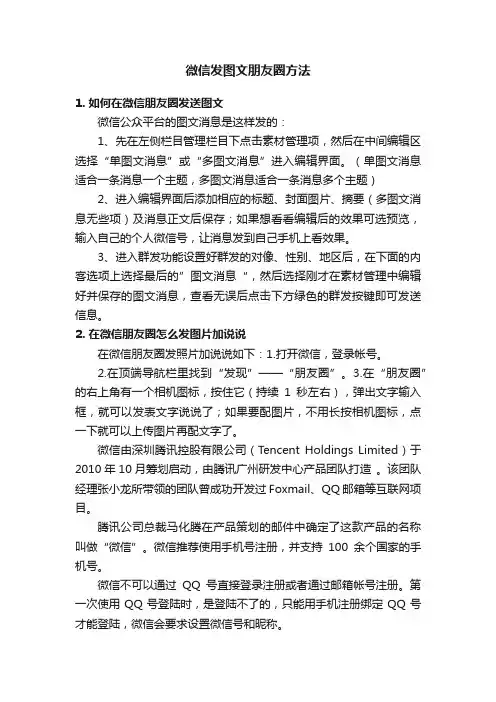
微信发图文朋友圈方法1. 如何在微信朋友圈发送图文微信公众平台的图文消息是这样发的:1、先在左侧栏目管理栏目下点击素材管理项,然后在中间编辑区选择“单图文消息”或“多图文消息”进入编辑界面。
(单图文消息适合一条消息一个主题,多图文消息适合一条消息多个主题)2、进入编辑界面后添加相应的标题、封面图片、摘要(多图文消息无些项)及消息正文后保存;如果想看看编辑后的效果可选预览,输入自己的个人微信号,让消息发到自己手机上看效果。
3、进入群发功能设置好群发的对像、性别、地区后,在下面的内客选项上选择最后的”图文消息“,然后选择刚才在素材管理中编辑好并保存的图文消息,查看无误后点击下方绿色的群发按键即可发送信息。
2. 在微信朋友圈怎么发图片加说说在微信朋友圈发照片加说说如下:1.打开微信,登录帐号。
2.在顶端导航栏里找到“发现”——“朋友圈”。
3.在“朋友圈”的右上角有一个相机图标,按住它(持续1秒左右),弹出文字输入框,就可以发表文字说说了;如果要配图片,不用长按相机图标,点一下就可以上传图片再配文字了。
微信由深圳腾讯控股有限公司(Tencent Holdings Limited)于2010年10月筹划启动,由腾讯广州研发中心产品团队打造。
该团队经理张小龙所带领的团队曾成功开发过Foxmail、QQ邮箱等互联网项目。
腾讯公司总裁马化腾在产品策划的邮件中确定了这款产品的名称叫做“微信”。
微信推荐使用手机号注册,并支持100余个国家的手机号。
微信不可以通过QQ号直接登录注册或者通过邮箱帐号注册。
第一次使用QQ号登陆时,是登陆不了的,只能用手机注册绑定QQ号才能登陆,微信会要求设置微信号和昵称。
微信号是用户在微信中的唯一识别号,必须大于或等于六位,注册成功后允许修改一次。
昵称是微信号的别名,允许多次更改。
3. 如何在微信中发朋友圈图文您好!很高兴能为您解答,方法/步骤第一步:在手机中打开微信,第二步:登录后,在微信首页点击【发现】,在点击【朋友圈】,第三步:打开朋友圈后,点击自己的头像,第四步:在点击照相机图标,选择自己需要发布的图标,点击图片,在图片的右下角打上√,在点击右上角【完成】,这里一次性最多可以添加9张照片,第五步:在这一刻的想法中写需要发布的内容,输入好内容,点击【发送】,第六步:发布成功后,在自己的朋友圈首页,可以看到刚刚发布的信息和图片,看过了是不是感觉很简单,动手试试吧!4. 如何在微信上发表图文有以下几种途径:1. 在QQ空间或者网上论坛中将图文并茂的文章编辑好。
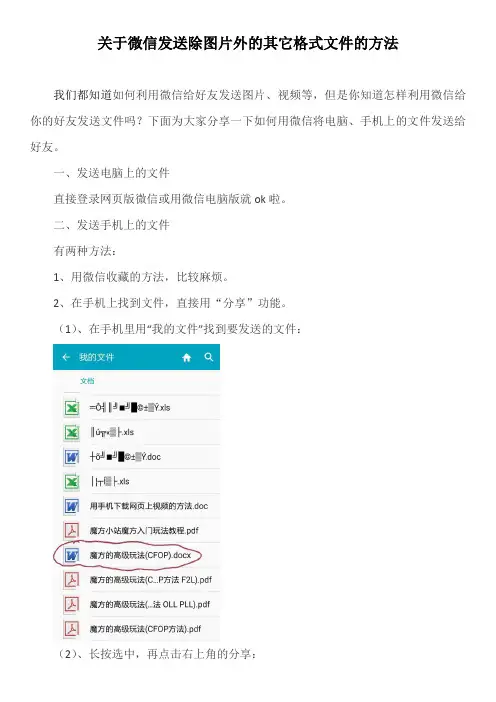
关于微信发送除图片外的其它格式文件的方法
我们都知道如何利用微信给好友发送图片、视频等,但是你知道怎样利用微信给你的好友发送文件吗?下面为大家分享一下如何用微信将电脑、手机上的文件发送给好友。
一、发送电脑上的文件
直接登录网页版微信或用微信电脑版就ok啦。
二、发送手机上的文件
有两种方法:
1、用微信收藏的方法,比较麻烦。
2、在手机上找到文件,直接用“分享”功能。
(1)、在手机里用“我的文件”找到要发送的文件:
(3)、在共享通过中点击微信:
(4)、在打开的微信好友中点击要发给的好友:
(5)、在弹出的界面中点击“分享”,当然也可以在“说些什么”中写点什么。
(5)、到此,发送成功。
用以上方法可以发送给好友想要的文件,好友也可以在手机端和电脑端接收,另存,打开。
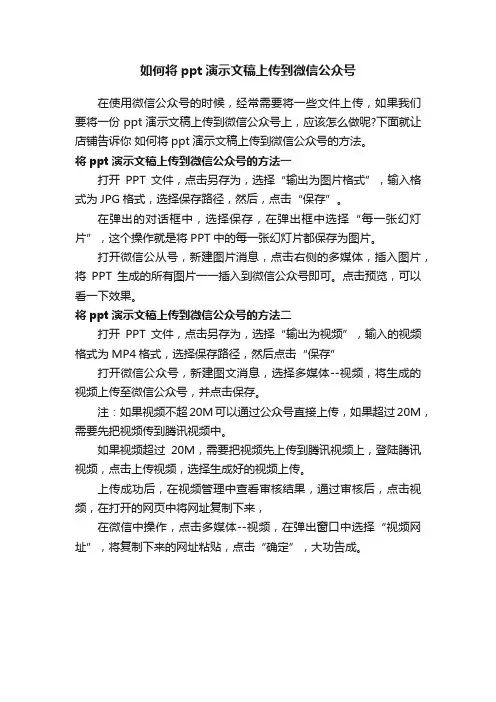
如何将ppt演示文稿上传到微信公众号
在使用微信公众号的时候,经常需要将一些文件上传,如果我们要将一份ppt演示文稿上传到微信公众号上,应该怎么做呢?下面就让店铺告诉你如何将ppt演示文稿上传到微信公众号的方法。
将ppt演示文稿上传到微信公众号的方法一
打开PPT文件,点击另存为,选择“输出为图片格式”,输入格式为JPG格式,选择保存路径,然后,点击“保存”。
在弹出的对话框中,选择保存,在弹出框中选择“每一张幻灯片”,这个操作就是将PPT中的每一张幻灯片都保存为图片。
打开微信公从号,新建图片消息,点击右侧的多媒体,插入图片,将PPT生成的所有图片一一插入到微信公众号即可。
点击预览,可以看一下效果。
将ppt演示文稿上传到微信公众号的方法二
打开PPT文件,点击另存为,选择“输出为视频”,输入的视频格式为MP4格式,选择保存路径,然后点击“保存”
打开微信公众号,新建图文消息,选择多媒体--视频,将生成的视频上传至微信公众号,并点击保存。
注:如果视频不超20M可以通过公众号直接上传,如果超过20M,需要先把视频传到腾讯视频中。
如果视频超过20M,需要把视频先上传到腾讯视频上,登陆腾讯视频,点击上传视频,选择生成好的视频上传。
上传成功后,在视频管理中查看审核结果,通过审核后,点击视频,在打开的网页中将网址复制下来,
在微信中操作,点击多媒体--视频,在弹出窗口中选择“视频网址”,将复制下来的网址粘贴,点击“确定”,大功告成。


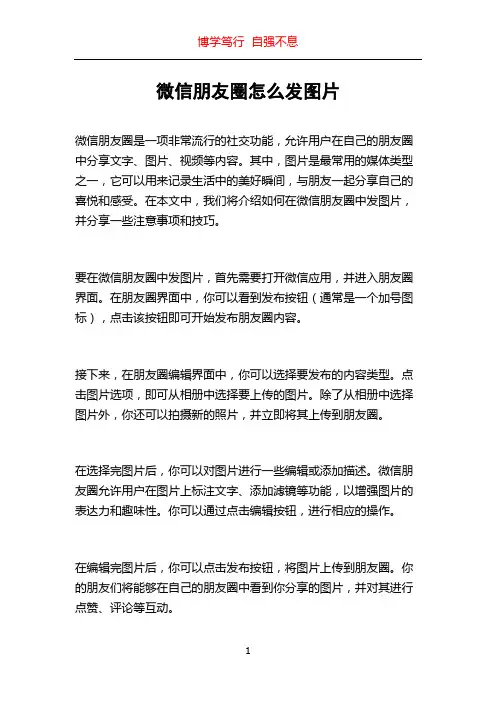
微信朋友圈怎么发图片微信朋友圈是一项非常流行的社交功能,允许用户在自己的朋友圈中分享文字、图片、视频等内容。
其中,图片是最常用的媒体类型之一,它可以用来记录生活中的美好瞬间,与朋友一起分享自己的喜悦和感受。
在本文中,我们将介绍如何在微信朋友圈中发图片,并分享一些注意事项和技巧。
要在微信朋友圈中发图片,首先需要打开微信应用,并进入朋友圈界面。
在朋友圈界面中,你可以看到发布按钮(通常是一个加号图标),点击该按钮即可开始发布朋友圈内容。
接下来,在朋友圈编辑界面中,你可以选择要发布的内容类型。
点击图片选项,即可从相册中选择要上传的图片。
除了从相册中选择图片外,你还可以拍摄新的照片,并立即将其上传到朋友圈。
在选择完图片后,你可以对图片进行一些编辑或添加描述。
微信朋友圈允许用户在图片上标注文字、添加滤镜等功能,以增强图片的表达力和趣味性。
你可以通过点击编辑按钮,进行相应的操作。
在编辑完图片后,你可以点击发布按钮,将图片上传到朋友圈。
你的朋友们将能够在自己的朋友圈中看到你分享的图片,并对其进行点赞、评论等互动。
在使用微信朋友圈发布图片时,还有一些注意事项和技巧需要了解。
首先,为了保护自己的隐私和安全,建议在朋友圈中发布图片时,谨慎选择内容和受众。
避免发布个人敏感信息或引发负面影响的内容。
另外,微信朋友圈对于图片的大小和格式也有一定要求。
通常情况下,微信会自动对图片进行压缩和调整大小,以确保其适应不同设备和网络环境的显示需求。
因此,无需特别担心图片的大小问题。
此外,如果你希望在朋友圈中发布多张图片,可以选择多次上传或使用微信提供的合并功能。
合并功能允许你选择多张图片进行合并,并将其作为一张图片上传到朋友圈,以展示更多的细节和故事。
你可以通过点击编辑按钮,并选择合并功能进行操作。
最后,在发布图片时,也可以选择性地设置朋友圈的可见范围。
微信允许你将朋友圈内容设置为公开、仅自己可见、特定好友可见等不同的可见性级别。
通过合理设置可见范围,可以更好地控制信息的传播和保护个人隐私。
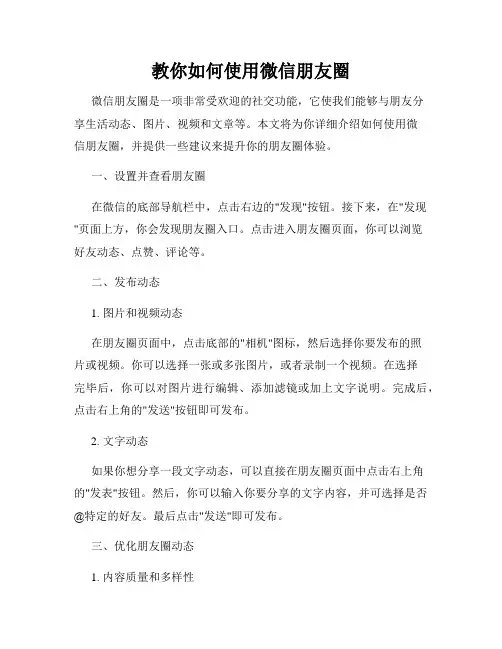
教你如何使用微信朋友圈微信朋友圈是一项非常受欢迎的社交功能,它使我们能够与朋友分享生活动态、图片、视频和文章等。
本文将为你详细介绍如何使用微信朋友圈,并提供一些建议来提升你的朋友圈体验。
一、设置并查看朋友圈在微信的底部导航栏中,点击右边的"发现"按钮。
接下来,在"发现"页面上方,你会发现朋友圈入口。
点击进入朋友圈页面,你可以浏览好友动态、点赞、评论等。
二、发布动态1. 图片和视频动态在朋友圈页面中,点击底部的"相机"图标,然后选择你要发布的照片或视频。
你可以选择一张或多张图片,或者录制一个视频。
在选择完毕后,你可以对图片进行编辑、添加滤镜或加上文字说明。
完成后,点击右上角的"发送"按钮即可发布。
2. 文字动态如果你想分享一段文字动态,可以直接在朋友圈页面中点击右上角的"发表"按钮。
然后,你可以输入你要分享的文字内容,并可选择是否@特定的好友。
最后点击"发送"即可发布。
三、优化朋友圈动态1. 内容质量和多样性为了吸引更多的关注和互动,你应该注意发布有趣、有深度的内容。
尽量避免发布低质量的照片或无意义的信息。
同时,多样性也是重要的。
你可以分享生活感悟、旅行照片、美食推荐等不同类型的动态。
2. 隐私设置微信朋友圈支持不同的隐私设置。
你可以在发布动态前选择"谁可见",以决定哪些好友能够看到你的动态。
这是一个很好的功能,可以帮助你更好地控制信息的可见范围,以保护个人隐私。
3. 互动与回应朋友圈的乐趣在于和好友们的互动。
你可以在好友的动态下点赞、留言或分享。
同时,当有人对你的动态进行评论或点赞时,你也应该给予及时的回应,增进沟通和交流。
四、广告和骚扰信息微信朋友圈有时会遭遇骚扰信息和广告信息。
为了提升你的朋友圈体验,你可以进行以下措施:1. 屏蔽不感兴趣的内容提供者。
你可以长按对应的内容,选择"不看此人的朋友圈",以过滤掉相关内容。
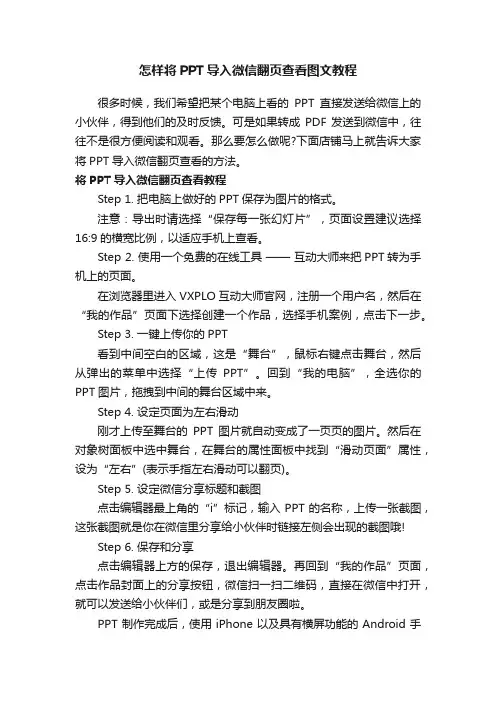
怎样将PPT导入微信翻页查看图文教程很多时候,我们希望把某个电脑上看的PPT直接发送给微信上的小伙伴,得到他们的及时反馈。
可是如果转成PDF发送到微信中,往往不是很方便阅读和观看。
那么要怎么做呢?下面店铺马上就告诉大家将PPT导入微信翻页查看的方法。
将PPT导入微信翻页查看教程Step 1. 把电脑上做好的PPT保存为图片的格式。
注意:导出时请选择“保存每一张幻灯片”,页面设置建议选择16:9的横宽比例,以适应手机上查看。
Step 2. 使用一个免费的在线工具——互动大师来把PPT转为手机上的页面。
在浏览器里进入VXPLO互动大师官网,注册一个用户名,然后在“我的作品”页面下选择创建一个作品,选择手机案例,点击下一步。
Step 3. 一键上传你的PPT看到中间空白的区域,这是“舞台”,鼠标右键点击舞台,然后从弹出的菜单中选择“上传PPT”。
回到“我的电脑”,全选你的PPT图片,拖拽到中间的舞台区域中来。
Step 4. 设定页面为左右滑动刚才上传至舞台的PPT图片就自动变成了一页页的图片。
然后在对象树面板中选中舞台,在舞台的属性面板中找到“滑动页面”属性,设为“左右”(表示手指左右滑动可以翻页)。
Step 5. 设定微信分享标题和截图点击编辑器最上角的“i”标记,输入PPT的名称,上传一张截图,这张截图就是你在微信里分享给小伙伴时链接左侧会出现的截图哦!Step 6. 保存和分享点击编辑器上方的保存,退出编辑器。
再回到“我的作品”页面,点击作品封面上的分享按钮,微信扫一扫二维码,直接在微信中打开,就可以发送给小伙伴们,或是分享到朋友圈啦。
PPT制作完成后,使用iPhone以及具有横屏功能的Android手机,可以直接横置屏幕,放大查看;对于不支持横屏功能的手机,可以竖屏查看。
横向滑动可以翻页啦。
无论是你的项目报告,产品展示,活动策划书,这样就能更好地分享给你的老板,客户,和其他小伙伴们了。
使用PowerPoint进行幻灯片的分享和传送PowerPoint是一种常用的幻灯片制作工具,它不仅可以帮助我们制作精美的幻灯片,还能实现幻灯片的分享和传送。
本文将介绍如何使用PowerPoint进行幻灯片的分享和传送。
一、分享幻灯片在使用PowerPoint进行幻灯片分享之前,我们需要确保幻灯片已制作完成并保存在本地设备中。
接下来,我们可以通过以下几种方式来分享幻灯片:1. 通过电子邮件分享:打开PowerPoint并选择需要分享的幻灯片,点击“文件”选项卡,在弹出的菜单中选择“发送”,然后选择“邮件收件人”选项。
填写收件人的电子邮件地址和主题,并点击“发送”按钮即可。
收件人将收到一封电子邮件,其中包含幻灯片的附件。
2. 通过云存储服务分享:现在许多云存储服务(如Google Drive、Dropbox等)都支持幻灯片的存储和分享。
我们可以将幻灯片上传到云存储服务中,并生成一个分享链接。
通过将该链接发送给他人,他们就可以直接访问和下载幻灯片。
3. 通过社交媒体分享:如果我们想要分享幻灯片给更多的人,可以考虑将幻灯片发布到社交媒体平台上,如Facebook、Twitter等。
我们可以将幻灯片保存为图片或PDF格式,然后上传到社交媒体上并分享给朋友和关注者。
二、传送幻灯片除了分享幻灯片,我们还可以使用PowerPoint进行幻灯片的传送。
这意味着我们可以在演示过程中将幻灯片实时发送给观众,以便他们能够跟随演示。
1. 使用电子邮件传送:如果我们与观众在同一地点,可以使用电子邮件传送幻灯片。
在演示开始前,打开PowerPoint并选择需要演示的幻灯片。
点击“文件”选项卡,选择“发送”,然后选择“邮件收件人”选项。
在弹出的对话框中,填写观众的电子邮件地址并点击“发送”按钮。
观众将收到幻灯片的附件并可以在自己的设备上打开。
2. 使用共享屏幕功能传送:如果我们与观众不在同一地点,可以使用PowerPoint的共享屏幕功能进行演示。
怎样制作相册发到朋友圈1. 如何制作一个相册发到微信朋友圈1. 可以借助微信公众号,手机APP或者ppt来进行操作与上传;2. 微信公众号可以在网上搜索都有的,具体就是关注公众号,上传照片,排版,配上音乐,发布;3. 用手机APP的话,就要首先下载APP,联网,上传选定的图片,同样进行排版以及配音,这样做出来的会更加精美文艺有风格一些;4. 最后就是最精致也最复杂的ppt制作了,程序较多,如下;5. 首先,打开PowerPoint 2003,新建一个空白演示文稿;6. 点击工具栏左数第四个“插入”按钮,执行“插入→图片→新建相册”命令,打开“相册”对话框;7. 如果图片保存在磁盘,就单击下图的“文件/磁盘”按钮,打开“插入新图片”对话框,通过按“查找范围”右侧的下拉按钮,定位到相片所在的文件夹。
选中需要制作成相册的图片,然后按下“插入”按钮返回“相册”对话框;8. 按“图片版式”右侧的下拉按钮,在随后出现的下拉列表中,选择“2 张图片(不带标题)”以及“圆角矩形”相框形状选项;9. 点击上图的“创建”按钮后就出现下图,再设置相册名称;10. 点击工具栏上部红杠处修改字体和字体大小,点击底部的A 改变字体颜色,还有很多功能就不一一介绍了,您可以边实践边熟悉这些功能;11. 准备一个音乐文件,执行“插入→影片和声音→文件中的声音”命令,打开“插入声音”对话框,选中相应的音乐文件,将其插入到第1张幻灯片中(把幻灯片中出现的小喇叭标记拖到其他地方);12. 依次点击“幻灯片放映-----自定义动画”选项,点击在右侧出现的“自定义动画”下面选择播放音乐的顺序;13. 打开“播放声音”对话框,选中“停止播放”下面的“在X张幻灯片后”选项,并查看一下相册幻灯片的数量,将相应的数值输入在其中,“确定”退出;14. 点击“幻灯片切换”选择切换效果、切换速度、换片方式、应用于所有幻灯片(或者点击单张给每张幻灯片设置不同的切换方式)后,再点击“幻灯片预览”;15. 直到满意后就点击工具栏上的“文件-->;另存为--->PowerPoint放映”;16. 大功告成,找到保存相册的文件夹,发送至手机,然后选择分享到朋友圈,就可以了。
怎么把朋友圈的内容转发朋友圈
首先,我们可以直接在朋友圈中找到我们想要转发的内容,然后点击右下角的“转发”按钮。
接着,我们可以选择要转发到朋友圈的对象,可以是所有好友,也可以是指定的好友或者群组。
在选择好对象之后,我们还可以添加一些文字说明,让朋友们更加了解我们转发这篇内容的用意。
最后,点击“发送”按钮,就可以成功地把朋友圈的内容转发到我们自己的朋友圈了。
其次,我们还可以通过截图的方式来转发朋友圈的内容。
当我们看到一些无法直接转发的内容时,比如一些长篇文章或者图片,我们可以通过截图的方式保存下来,然后再发布到我们自己的朋友圈。
在截图时,我们可以选择合适的角度和大小,保证转发的内容清晰可见,同时也可以添加一些文字说明,让朋友们知道我们转发这篇内容的用意。
截图转发的方式虽然略显麻烦,但却可以帮助我们转发更多类型的内容。
另外,我们还可以利用转发功能来传播一些有益的信息。
比如一些公益活动、求助信息或者警示通知,我们可以通过转发的方式让更多的人知晓并参与其中。
在转发这些内容时,我们可以在文字说明中加入一些呼吁或者感言,让更多的人能够关注和支持这些有
益的事情。
通过这种方式,我们可以让朋友圈的内容更加丰富多彩,也可以为社会做出一些微小的贡献。
总的来说,把朋友圈的内容转发到朋友圈并不难,只需要我们
掌握一些基本的操作技巧就可以轻松实现。
通过转发,我们可以让
朋友圈的内容更加丰富多彩,也可以让我们的朋友们更加了解我们
的想法和生活。
希望大家能够善用转发功能,让朋友圈变得更加有
趣和有意义。
朋友圈的内容怎么转发
在朋友圈中,我们经常会看到一些有趣或者有意义的内容,想
要与更多的朋友分享。
这时候,转发就成了一个很好的选择。
但是,很多人可能对朋友圈的内容转发不太熟悉,不知道如何操作。
下面,我将为大家介绍朋友圈的内容怎么转发。
首先,打开微信,进入朋友圈页面。
在看到想要转发的内容后,可以直接点击内容下方的“转发”按钮。
在弹出的转发页面中,可
以选择要发送的对象,如好友、群聊或者特定的朋友圈。
点击确定后,内容就成功转发到了目标对象的朋友圈或者聊天窗口中。
除了这种直接的转发方式,还可以选择将内容复制到自己的朋
友圈中。
具体操作是,长按要转发的内容,选择“复制”选项,然
后进入自己的朋友圈,粘贴内容并添加自己的文字或者评论,最后
点击发布即可。
另外,如果想要转发朋友圈中的图片或者视频,也可以采取类
似的操作。
点击图片或者视频,选择“发送给朋友”或者“分享到
朋友圈”,然后选择目标对象,就可以成功转发了。
在进行转发时,我们也需要注意一些细节。
首先,要尊重原作者的版权,不要随意转发他人的内容,尤其是一些原创的文字、图片或者视频。
其次,要注意转发内容的质量,不要转发一些低俗、不实或者不良的内容,以免影响自己的形象。
最后,要注意转发的频率,不要频繁转发大量内容,以免打扰到其他人。
总的来说,朋友圈的内容转发是一个很好的交流和分享方式。
通过转发,我们可以让更多的人看到有意义的内容,也可以增加自己的社交影响力。
希望大家在进行转发时,能够注意以上的细节,做一个负责任的朋友圈用户。
微信怎么发ppt到朋友圈,微信朋友圈怎么发ppt
微信怎么发ppt到朋友圈?相信很多人都不知道,小编来告诉你们,只需借助云展网,就能知道微信怎么发ppt到朋友圈了。
▲云展网翻页书手机阅读效果
云展网(官网:)是一个在线免费转换PDF为3D 翻页电子杂志的平台,在线转换后即可直接在云展网展示你的翻页电子杂志,可以分享到手机,实现微信怎么发ppt到朋友圈!永久托管、永久展示!
无需安装任何软件:上传PDF即可转换,让你的文档换个展示方式吧!3D 翻书式的电子杂志,真书一样的展示形式,更吸引人来阅读!
永久托管、展示:转换后直接存放在云展网,链接永久有效!
可以嵌入到网页、博客、论坛:电子杂志制作完成后,可以像视频那样,放在网页、博客、论坛上直接展示!
多平台阅读:支持手机、平板、电脑阅读,并可作为微信电子杂志分享到微信朋友圈以及发布到微信公众平台!
以下是用云展网实现“微信怎么发ppt到朋友圈”的步骤,官网也有详细的教程哦:
一、先把ppt转换为pdf,至于转换是很容易的,最简单的方法是在PPT 里面直接另存为PDF格式就可以了。
二、打开云展网的官网(),注册账号并登录;
三、进入个人中心,新建文件夹,这是为了给上传的杂志做分类。
或者点击官网首页【我要上传】按钮,进入到个人中心,
四、点击【创建杂志】按钮,选择需要发布的PDF文档,并在编辑杂志界面填写标题、描述等,点击预览并保存按钮,设置完成后,点击退出并保存。
五、PDF转换成电子杂志通过审核后,生成的书本链接以及二维码可以用于网站,微信(包含朋友圈,好友,微信群,公众号),QQ邮箱等发布;这样我们就能将PDF分享到微信朋友圈。
云展网,让大家实现微信怎么发ppt到朋友圈。
操作简单又方便,一般人我不告诉他。